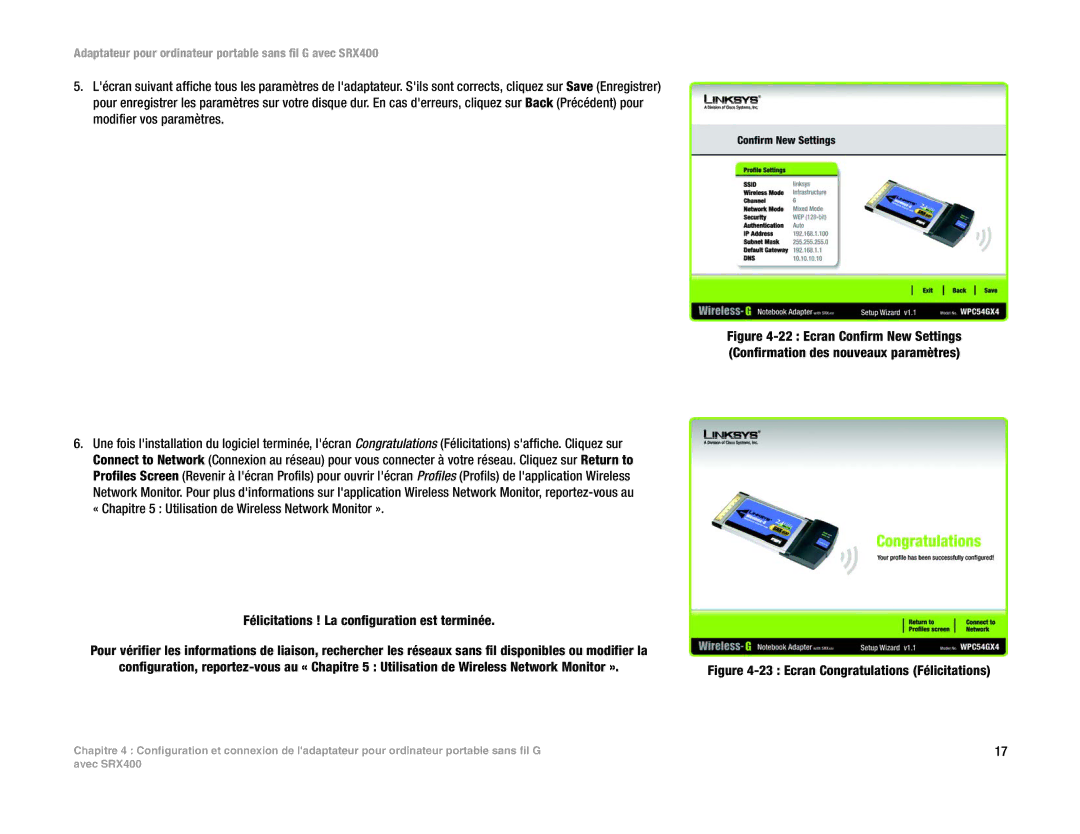Adaptateur pour ordinateur portable sans fil G avec SRX400
5.L'écran suivant affiche tous les paramètres de l'adaptateur. S'ils sont corrects, cliquez sur Save (Enregistrer) pour enregistrer les paramètres sur votre disque dur. En cas d'erreurs, cliquez sur Back (Précédent) pour modifier vos paramètres.
Figure 4-22 : Ecran Confirm New Settings (Confirmation des nouveaux paramètres)
6.Une fois l'installation du logiciel terminée, l'écran Congratulations (Félicitations) s'affiche. Cliquez sur Connect to Network (Connexion au réseau) pour vous connecter à votre réseau. Cliquez sur Return to Profiles Screen (Revenir à l'écran Profils) pour ouvrir l'écran Profiles (Profils) de l'application Wireless Network Monitor. Pour plus d'informations sur l'application Wireless Network Monitor, reportez-vous au « Chapitre 5 : Utilisation de Wireless Network Monitor ».
Félicitations ! La configuration est terminée.
Pour vérifier les informations de liaison, rechercher les réseaux sans fil disponibles ou modifier la
configuration,
Chapitre 4 : Configuration et connexion de l'adaptateur pour ordinateur portable sans fil G
Figure 4-23 : Ecran Congratulations (Félicitations)
17
avec SRX400